怎么解决word2010配置进度问题
发布时间:2016-12-20 15:08
相关话题
在使用word时会出现了一个现象:每次打开word 2010时,总会弹出一个“配置进度”框,每次会配置大约3分钟左右,简直是浪费生命,那么下面就由小编给大家分享下解决word2010配置进度问题的技巧,希望能帮助到您。
解决word2010配置进度问题的步骤如下:
步骤一:点击“开始”按钮,在弹出的菜单中,点击“运行”,在弹出的对话框中输入“regedit”,然后点击“确定”

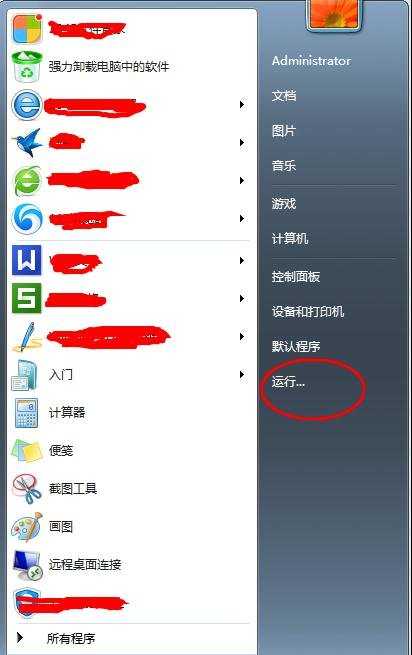

步骤二:在弹出的“注册表编辑器”中,按照下图所示的依次找到“HKEY_CURRENTUSERSoftwareMicrosoftOffice14.0WordOptions,找到“Options”后,右键点击“Options”,

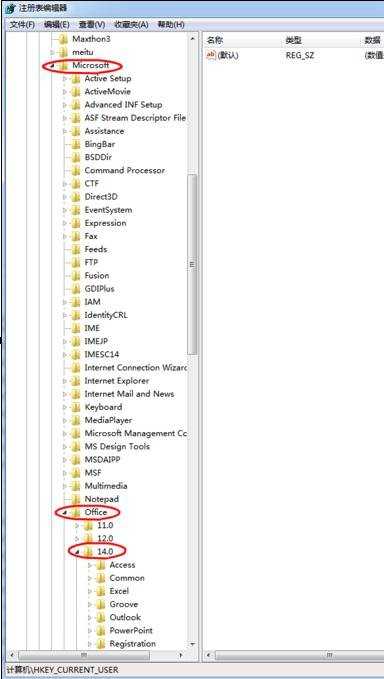

步骤三:右键点击“Options”,在弹出的菜单中找到“新建”选项,鼠标点击“新建”选项后,在“新建”的子菜单中选择“DWORD(32-位)值(D)”

步骤四:新建“DWORD(32-位)值(D)”后,在右侧将“新值#1”修改成“NoRereg”然后右键点击修改后“NoRereg”,选择“修改(M)...”选项,


步骤五:在弹出的“编辑DWORD(32-位)值”的对话框中,将“数值数据”中的“0”修改成“1”,然后点击确定,再次打开word2010,几乎秒开,生命多可贵,赶紧行动,把浪费的三分钟抢回来


怎么解决word2010配置进度问题的评论条评论